word怎么去掉一页空白页的两种方法
发布时间:2016-12-19 17:50
相关话题
word中编辑常用的功能之一是删除多余页,如果编辑好第一页后发现第二页多余,如何删除呢?那么下面就由小编给大家分享下word去掉一页空白页的技巧,希望能帮助到您。
word去掉一页空白页方法一:
步骤一:首先打开word,找到我们需要删除的多余的页面,如下图所举的例子,共有6页,假如第三页是多余的,那么我们怎么删除这个第三页呢?
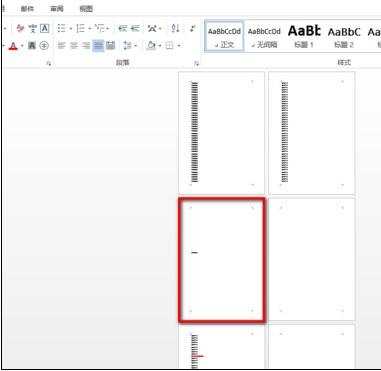
步骤二:首先我们鼠标左键点击第三页第一个字的位置,然后按住shift,鼠标点击第一个字的位置不放,开始下拉,一直到最后面一行,这时候我们再敲击键盘上的backspace或者del键,就可以轻松删除这个多余的页面了

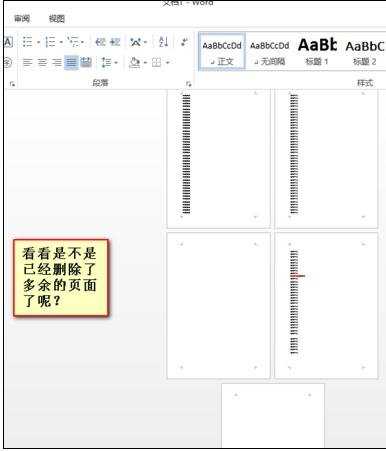
步骤三:下面是具体的放大效果图,我们第一页文字百度经验,第二页文字为爱情不冷,第三页文字为多余页面——也就是我们要删除的页面,最后一个为SEO,其中最后一个图片就是删除多余页面后的图,可以看到爱情不冷下面接的是SEO,第三页被完美删除
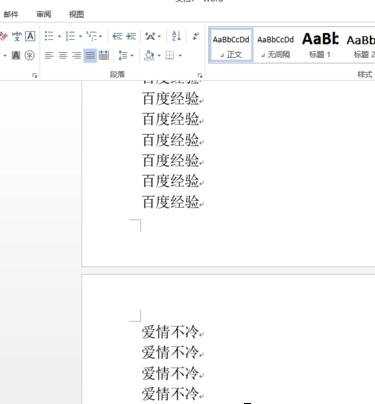


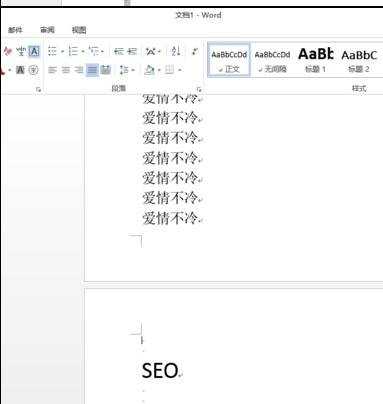
word去掉一页空白页方法二:
步骤:如果方法一失效,可尝试进入普通视图中以删除分页符的方式删除页面。如图所示。

word去掉一页空白页方法三:
步骤:也是稍微复杂的方法,按ctrl+f,找到替换标签里的特殊字符,选择手动分页即可。点击替换所有。


word怎么去掉一页空白页的两种方法的评论条评论